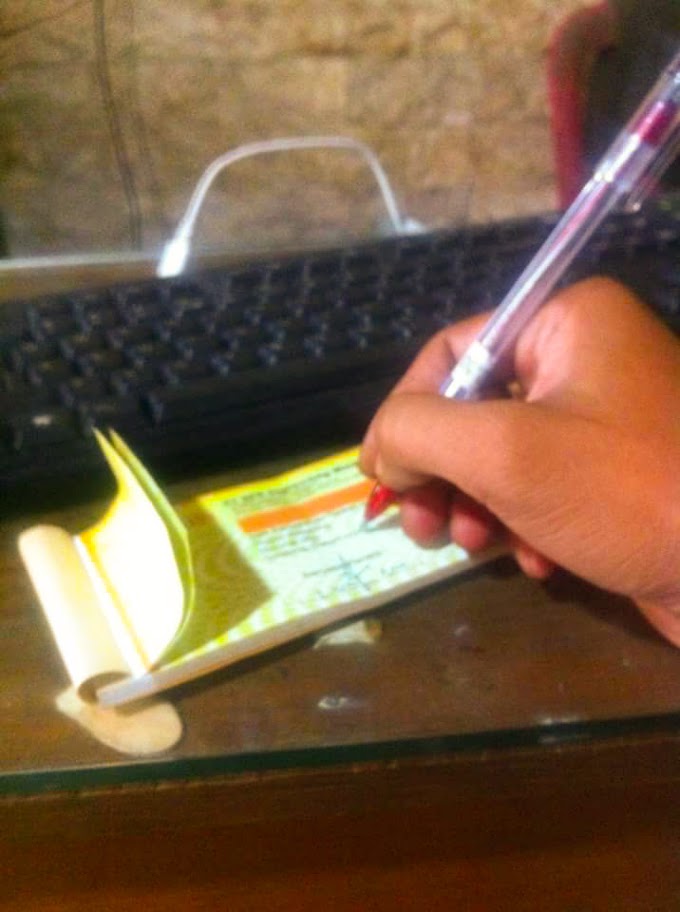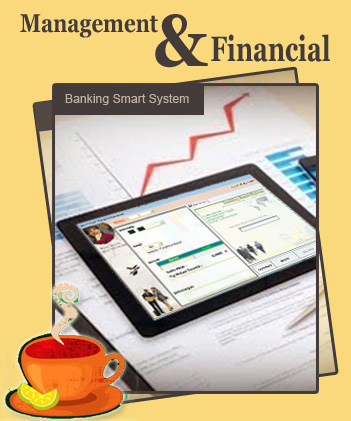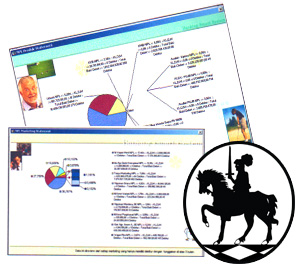PERMINTAAN DAN KONFIRMASI DIN
Adapun proses dari bagian ini dapat di pisahkan menjadi dua antara lain :
A. Permintaan DIN
 Adapun proses dari permintaan DIN dapat kami jelaskan sebagai berikut ini :
Adapun proses dari permintaan DIN dapat kami jelaskan sebagai berikut ini :- Buka folder SID Transmitter yang berada pada layar desktop komputer atau PC anda seperti gambar yang terdapat di sebelah ini
- Buka SID Transmitter aplikasi
- Atur tanggal laporan dan tanggal hari ini
- tanggal laporan gunakan tanggal
akhir bulan laporan yang akan dikirim
- setelah itu klik setting
refresh temporary data
refresh debitur
sesudah itu klik Access untuk memulai
- Cek ID Bank anda setelah itu klik Form 01 Receive DIN
- klik semua debitur yang belum lunas
- pastikan T_DIN REQUEST dan T_DIN CONFIRM
dalam keadaan kosong,
jika berisi di delete (hapus saja)
dalam keadaan kosong,
jika berisi di delete (hapus saja)
lalu klik preview
- Memilih data yang akan dimintakan DIN
Dan yang belum isi nomor DIN kita
cek dulu kelengkapannya per kolom agar
tidak bermasalah pada saat validasi, maximal100debitur sisanya bisa dihapus dulu/ kita mintakan DIN tahap selanjutnya. Setelah lengkap kita klik SEND ME
-setelah tidak ada kesalahan kita klik SEND ME
lagi sekali untuk proses
transfer data ke C:\Bank\SID\Form01\DIN.txt
B. SID PELAPOR
Adapun proses dari bagian ini adalah :
Aplikasi SID Bank
a. Login sebagai supervisor/operator.
b. Pilih menu Interface – submenu Permintaan dan Konfirmasi DIN.
c. Setelah tampilan form terbuka, pilih menu Form Permintaan DIN.
d. Klik tombol Import (kiri bawah) untuk memasukkan data debitur.
Ambil data yang kita bentuk tadi di C:\Bank\SID\form01\DIN.txt
e. Setelah selesai mengisi data dengan benar klik tombol Simpan.
f. Tekan tombol Validasi untuk memeriksa apakah ada kesalahan atau tidak.
Dan bila tidak ditemukan kesalahan, maka tampilannya yang muncul seperti
pada gambar di bawah ini:
g. Setelah validasi sukses klik OK lalu tekan tombol File Kirim,
dan aplikasi akan menyimpan file data permintaan DIN
(agar di ingat direktori dan nama file-nya).
Setiap File yang terbentuk nantinya akan diawali dengan KRM-[nama_file].din
h. Lalu tekan tombol Save. (file yang terbentuk berekstension .din)
File kirim DIN yang terbentuk tadi selanjutnya dikirimkan ke Bank Indonesia
lewat SID Web untuk mendapatkan jawaban dri No DIN yang diminta.
Aplikasi SID Web :
Sebelum anda login ke SID Web anda harus connect ke jaringan internet
(dial melalui modem ektranetBI)
Kemudian buka bwoser yang biasa anda gunakan(mozilla/internet explorer)
ketikkan 192.168.10.32/bik pada link addres kemudian enter
kemudian ikuti langkah-langkah di bawah ini:
a. Login sebagai supervisor/operator.
b. Pilih menu Informasi Debitur.
c. Pilih menu DIN.
d. Tekan tombol Batch File.
e. Tekan tombol Browse
(untuk mencari file permintaan DIN yang telah dibuat sebelumnya di aplikasi SID Bank).
f. Setelah memilih file yang dimaksud, tekan tombol Open.
g. Kemudian tekan tombol Kirim.
h. Klik kembali ke menu pilihan, pilih menu Status Informasi Debitur.
Perhatikan :
file yang berhasil dikirim melalui aplikasi SID Bank,
akan terbentuk jawabannya dan bisa dilihat dari
jawaban file din itu sendiri. Tanda telah adanya
file jawab yang diawali JWBKRM-[nama_file].din
dan tulisan ‘Baru’ di samping kanan file tsb
I. File DIN yang sudah terbentuk, kemudian di-download /
disimpan dengan cara klik file yang dimaksud, simpan
pada direktori yang diinginkan
(harap diingat direktori tempat penyimpanan file tsb).
Setelah berhasil menyimpan file jawaban DIN, selanjutnya
kembali ke Aplikasi SID, untuk memasukan file jawaban
DIN tersebut D/L DIN
kembali ke Aplikasi SID, untuk memasukan file jawaban
DIN tersebut D/L DIN
J. Masih pada menu permintaan DIN, pilih tombol D/LN untuk mendownload
jawaban file din yang telah dikirim. Perhatikan status log, jika proses
sukses maka akan muncul keterangan seperti gambar di bawah.
k. Setelah langkah-langkah di atas berhasil dilakukan, cek file tsb
di daftar debitur.Jika sudah termasuk di dalamnya,
maka langkah Anda sudah benar untuk permintaan din.
Dan DIN sudah terbentuk. Jika tidak ada, lihat pada tab
form konfirmasi jawaban din,
untuk mengetahui apakah terdapat data yang mirip/hampir mirip.
Perhatikan :
field-field yang terdapat pada data permintaan dan
data debitur yang mendekati diatas. Jika field
yang dibuat terdapat kesamaan/kemiripan dengan
data debitur yang mendekati, maka pilih field yang telah
anda buat (sebelah kiri) dengan memilih
tanda tangan ke bawah pada kolom data permintaan.
l. Kirim kembali file yang telah dibuat, ikuti langkah permintaan din
seperti yang telah dijelaskan di atas.
m. Untuk meyakinkan file yang dimintakan dinnya, silahkan cek apakah
data debitur yang telah anda buat sudah terdapat dalam
daftar din debitur / belum.
n. Jika belum, ulangi langkah permintaan DIN.